Photoshop大師的藝術(shù)字效
時(shí)間:2024-02-03 07:30作者:下載吧人氣:32
作者:自動(dòng)對(duì)焦來源:PConline
最終效果

1、新建一個(gè)912×912像素的空白文檔,CD封面自然是正方形為佳,足夠大的畫布面積也讓我們工作起來更加如意。按下D恢復(fù)PS默認(rèn)的黑白色,用黑色填充背景圖層。使用文字工具在新圖層添加文字,為方便起見,最好使用白色。建議使用SANS-SERIF無飾線字體,比較符合CD封面的感覺。把文字放大到合適的大小,移動(dòng)到你需要的位置上。

2、選擇所有的文字圖層,按下鼠標(biāo)右鍵,選擇“轉(zhuǎn)換為智能對(duì)象”,這樣既達(dá)到合并圖層目標(biāo),又保留了可編輯性。為這個(gè)新的圖層添加蒙版,我們要為這些文字添加效果。使用一些帶有潑濺效果的畫筆(請(qǐng)想像為把油漆潑上文字的效果)修飾字體。

3、新建一個(gè)圖層,同樣右擊把它轉(zhuǎn)換為智能對(duì)象。使用濾鏡>渲染>云彩,然后使用濾鏡>模糊>高斯模糊,20px。如果你覺得濾鏡效果不好,是可以通過智能濾鏡重新編輯,轉(zhuǎn)為智能對(duì)象是一個(gè)使用濾鏡前的好習(xí)慣。接下來我們要把生成的云彩效果應(yīng)用到文字圖層上,很簡(jiǎn)單的,只需要在圖層面板上,按住ALT+鼠標(biāo)左鍵在云彩圖層與文字圖層之間點(diǎn)擊一下,這就會(huì)創(chuàng)建剪貼蒙版,把云彩的效果應(yīng)用到文字之上。

4、接著添加兩個(gè)調(diào)整圖層,一個(gè)是色階,另一個(gè)是色相/飽和度,按照如下的設(shè)置來改善文字圖層的效果。
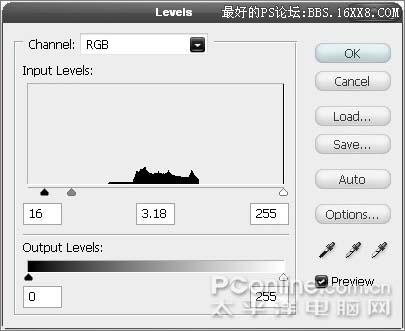
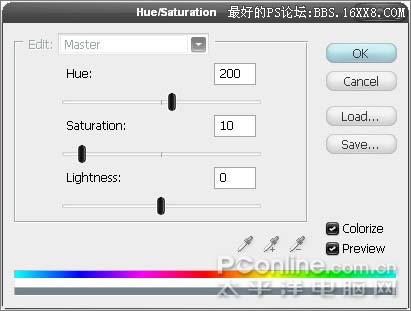

5、新建一個(gè)圖層,同時(shí)把前景色設(shè)置為白色。使用直線工具在圖層上畫出45°走向長(zhǎng)短不一的直線,粗細(xì)在1-4px之間,以產(chǎn)生層次感。接下來只保留直線圖層和背景圖層為可見,隱藏其他圖層,保存為一個(gè)PSD文件,本例存儲(chǔ)為“d.psd”。接著恢復(fù)所有圖層的可視化,刪除直線圖層,為下一步做準(zhǔn)備。

6、選擇文字圖層,使用濾鏡>扭曲>置換,默認(rèn)參數(shù),選擇剛才保存的PSD文檔(記得是保留直線圖層和背景圖層可視化,否則出不了效果)。這時(shí)應(yīng)該得到如下圖的效果。

7、使用畫筆工具,按F5呼出畫筆預(yù)設(shè)面板,按照下圖進(jìn)行參數(shù)設(shè)置。
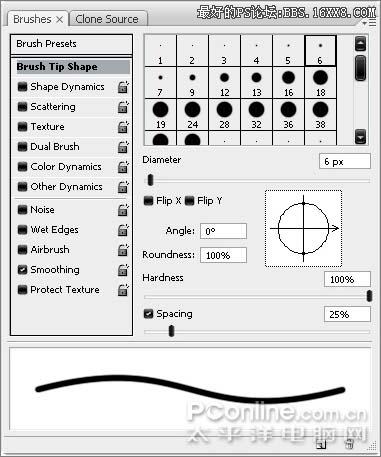
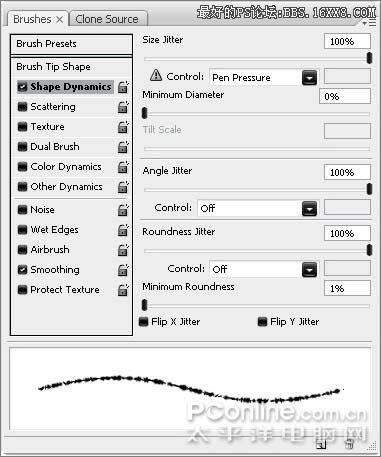
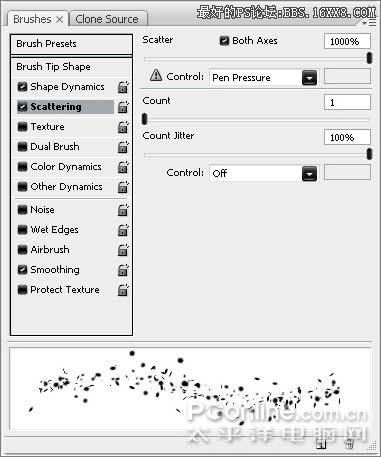
8、新建一個(gè)圖層,接著用吸管在文字圖層吸取需要效果的位置的顏色,然后在新圖層上用剛才設(shè)置出的畫筆添加一些碎片效果,做到好似從字母上飛散出來的效果,如下圖。重復(fù)數(shù)次,最后把這個(gè)圖層的不透明度設(shè)置為50%。

9、下圖是作者進(jìn)一步修飾后的效果,包括使用一些花紋筆刷畫出來的效果,大家都可以添加自己想要的效果來修飾文字,增加細(xì)節(jié)可以令CD封面看起來更有內(nèi)涵。

10、新建一個(gè)圖層,使用直線工具,以不同的灰度繪畫厚重的45°走向直線。你會(huì)注意到作者只保留了背景圖層的可視化而隱藏了其他圖層,這樣可以更專注于目前的工作。現(xiàn)在也是時(shí)候幫你的圖層重新分組整理,為以后的工作做好準(zhǔn)備。

11、選擇涂抹工具,使用較大的筆刷對(duì)剛才建的直線進(jìn)行涂抹,得到如下圖的效果即可。

12、接著把這個(gè)圖層轉(zhuǎn)換成智能對(duì)象,使用蒙版為它添加上潑濺的效果,就像我們?cè)诘诙綍r(shí)的動(dòng)作。

13、對(duì)這個(gè)圖層使用濾鏡>扭曲>置換,同樣使用我們之前保存的d.psd作為置換圖。不過需要更改一下置換的參數(shù)。
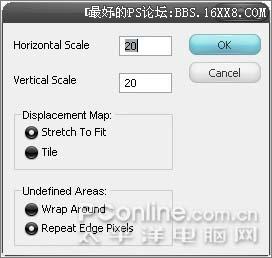
14、這剛才的直線圖層之上新建一個(gè)圖層,隨意使用一個(gè)柔角邊刷的畫筆,在畫布上隨意添加一些亮眼的色塊。

15、在色彩圖層和直線圖層之間創(chuàng)建剪貼蒙版(就像我們之前做的一樣)。之后把這兩個(gè)圖層編成組,移動(dòng)到背景圖層之上,作為文字圖層的背景。然后令所有的圖層可見。

16、使用在第8步時(shí)用過的筆刷,在一個(gè)新圖層中再添加一些效果,筆刷設(shè)定要比之前的稍大一點(diǎn)。

17、雙擊圖層啟動(dòng)圖層樣式面板,勾選“斜面和浮雕”,參數(shù)設(shè)置如下圖。

18、接著我們使用在第14、15步曾經(jīng)使用過技巧,為這些碎片添加亮眼的顏色。

19、接著添加剪貼蒙版為碎片著色(不記得的話可以翻查前面的步驟)。

20、前面多次使用了智能對(duì)象這個(gè)功能,可能大家都對(duì)使用這個(gè)工具的效果存有疑問,現(xiàn)在就來說說智能對(duì)象能如何改善工作過程的效率。找到文字圖層的智能對(duì)象標(biāo)簽,雙擊會(huì)打開一個(gè)透明底白色字的新文檔。因?yàn)樽煮w比較難看清,因此我們新建一個(gè)圖層并拉到文字圖層之下,填充黑色。

21、在文字圖層之上再新建一個(gè)圖層,使用橢圓工具在“O”的位置畫一個(gè)圓形代替。現(xiàn)在你也可以在需要的地方添加更多的文字

22、完成后刪掉黑色的背景圖層。按下Ctrl+S保存文檔,只有這樣做修改的結(jié)果才會(huì)出現(xiàn)在原來的文檔上。接著Ctrl+W關(guān)閉窗口,回到原來的文檔就會(huì)發(fā)現(xiàn)文字已經(jīng)自動(dòng)變化了。

23、最后作者在左上角添加上LOGO,這樣就完成了。下面還有作者完成這張CD封面時(shí)圖層面板的截圖,供大家參考。
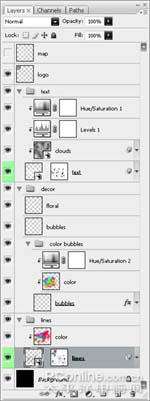

最終效果

1、新建一個(gè)912×912像素的空白文檔,CD封面自然是正方形為佳,足夠大的畫布面積也讓我們工作起來更加如意。按下D恢復(fù)PS默認(rèn)的黑白色,用黑色填充背景圖層。使用文字工具在新圖層添加文字,為方便起見,最好使用白色。建議使用SANS-SERIF無飾線字體,比較符合CD封面的感覺。把文字放大到合適的大小,移動(dòng)到你需要的位置上。

2、選擇所有的文字圖層,按下鼠標(biāo)右鍵,選擇“轉(zhuǎn)換為智能對(duì)象”,這樣既達(dá)到合并圖層目標(biāo),又保留了可編輯性。為這個(gè)新的圖層添加蒙版,我們要為這些文字添加效果。使用一些帶有潑濺效果的畫筆(請(qǐng)想像為把油漆潑上文字的效果)修飾字體。

3、新建一個(gè)圖層,同樣右擊把它轉(zhuǎn)換為智能對(duì)象。使用濾鏡>渲染>云彩,然后使用濾鏡>模糊>高斯模糊,20px。如果你覺得濾鏡效果不好,是可以通過智能濾鏡重新編輯,轉(zhuǎn)為智能對(duì)象是一個(gè)使用濾鏡前的好習(xí)慣。接下來我們要把生成的云彩效果應(yīng)用到文字圖層上,很簡(jiǎn)單的,只需要在圖層面板上,按住ALT+鼠標(biāo)左鍵在云彩圖層與文字圖層之間點(diǎn)擊一下,這就會(huì)創(chuàng)建剪貼蒙版,把云彩的效果應(yīng)用到文字之上。

4、接著添加兩個(gè)調(diào)整圖層,一個(gè)是色階,另一個(gè)是色相/飽和度,按照如下的設(shè)置來改善文字圖層的效果。
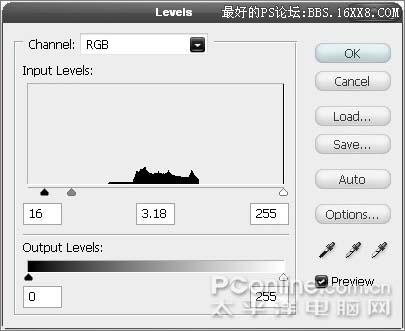
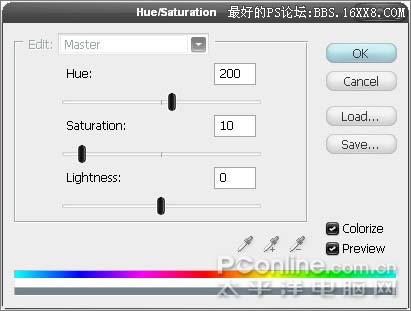

5、新建一個(gè)圖層,同時(shí)把前景色設(shè)置為白色。使用直線工具在圖層上畫出45°走向長(zhǎng)短不一的直線,粗細(xì)在1-4px之間,以產(chǎn)生層次感。接下來只保留直線圖層和背景圖層為可見,隱藏其他圖層,保存為一個(gè)PSD文件,本例存儲(chǔ)為“d.psd”。接著恢復(fù)所有圖層的可視化,刪除直線圖層,為下一步做準(zhǔn)備。

6、選擇文字圖層,使用濾鏡>扭曲>置換,默認(rèn)參數(shù),選擇剛才保存的PSD文檔(記得是保留直線圖層和背景圖層可視化,否則出不了效果)。這時(shí)應(yīng)該得到如下圖的效果。

7、使用畫筆工具,按F5呼出畫筆預(yù)設(shè)面板,按照下圖進(jìn)行參數(shù)設(shè)置。
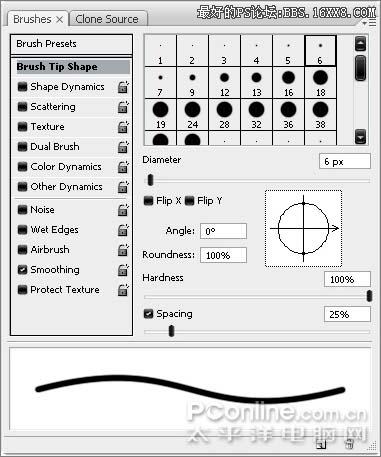
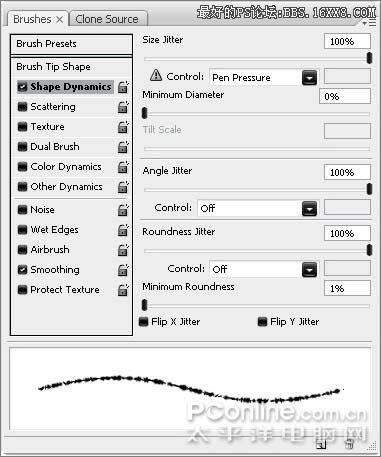
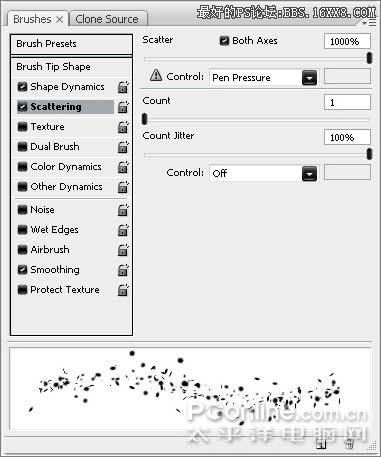
8、新建一個(gè)圖層,接著用吸管在文字圖層吸取需要效果的位置的顏色,然后在新圖層上用剛才設(shè)置出的畫筆添加一些碎片效果,做到好似從字母上飛散出來的效果,如下圖。重復(fù)數(shù)次,最后把這個(gè)圖層的不透明度設(shè)置為50%。

9、下圖是作者進(jìn)一步修飾后的效果,包括使用一些花紋筆刷畫出來的效果,大家都可以添加自己想要的效果來修飾文字,增加細(xì)節(jié)可以令CD封面看起來更有內(nèi)涵。

10、新建一個(gè)圖層,使用直線工具,以不同的灰度繪畫厚重的45°走向直線。你會(huì)注意到作者只保留了背景圖層的可視化而隱藏了其他圖層,這樣可以更專注于目前的工作。現(xiàn)在也是時(shí)候幫你的圖層重新分組整理,為以后的工作做好準(zhǔn)備。

11、選擇涂抹工具,使用較大的筆刷對(duì)剛才建的直線進(jìn)行涂抹,得到如下圖的效果即可。

12、接著把這個(gè)圖層轉(zhuǎn)換成智能對(duì)象,使用蒙版為它添加上潑濺的效果,就像我們?cè)诘诙綍r(shí)的動(dòng)作。

13、對(duì)這個(gè)圖層使用濾鏡>扭曲>置換,同樣使用我們之前保存的d.psd作為置換圖。不過需要更改一下置換的參數(shù)。
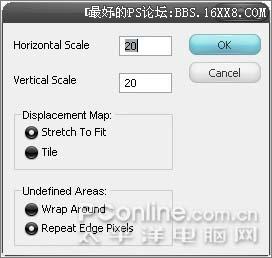
14、這剛才的直線圖層之上新建一個(gè)圖層,隨意使用一個(gè)柔角邊刷的畫筆,在畫布上隨意添加一些亮眼的色塊。

15、在色彩圖層和直線圖層之間創(chuàng)建剪貼蒙版(就像我們之前做的一樣)。之后把這兩個(gè)圖層編成組,移動(dòng)到背景圖層之上,作為文字圖層的背景。然后令所有的圖層可見。

16、使用在第8步時(shí)用過的筆刷,在一個(gè)新圖層中再添加一些效果,筆刷設(shè)定要比之前的稍大一點(diǎn)。

17、雙擊圖層啟動(dòng)圖層樣式面板,勾選“斜面和浮雕”,參數(shù)設(shè)置如下圖。

18、接著我們使用在第14、15步曾經(jīng)使用過技巧,為這些碎片添加亮眼的顏色。

19、接著添加剪貼蒙版為碎片著色(不記得的話可以翻查前面的步驟)。

20、前面多次使用了智能對(duì)象這個(gè)功能,可能大家都對(duì)使用這個(gè)工具的效果存有疑問,現(xiàn)在就來說說智能對(duì)象能如何改善工作過程的效率。找到文字圖層的智能對(duì)象標(biāo)簽,雙擊會(huì)打開一個(gè)透明底白色字的新文檔。因?yàn)樽煮w比較難看清,因此我們新建一個(gè)圖層并拉到文字圖層之下,填充黑色。

21、在文字圖層之上再新建一個(gè)圖層,使用橢圓工具在“O”的位置畫一個(gè)圓形代替。現(xiàn)在你也可以在需要的地方添加更多的文字

22、完成后刪掉黑色的背景圖層。按下Ctrl+S保存文檔,只有這樣做修改的結(jié)果才會(huì)出現(xiàn)在原來的文檔上。接著Ctrl+W關(guān)閉窗口,回到原來的文檔就會(huì)發(fā)現(xiàn)文字已經(jīng)自動(dòng)變化了。

23、最后作者在左上角添加上LOGO,這樣就完成了。下面還有作者完成這張CD封面時(shí)圖層面板的截圖,供大家參考。
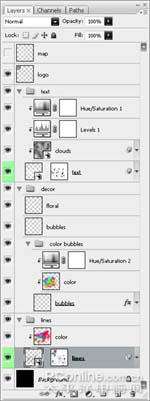

標(biāo)簽藝術(shù),大師,使用,效果,文字,一個(gè),添加,直線,智能,新建
相關(guān)推薦
相關(guān)下載
熱門閱覽
- 1ps斗轉(zhuǎn)星移合成劉亦菲到性感女戰(zhàn)士身上(10P)
- 2模糊變清晰,在PS中如何把模糊試卷變清晰
- 3ps楊冪h合成李小璐圖教程
- 4ps CS4——無法完成請(qǐng)求,因?yàn)槲募袷侥K不能解析該文件。
- 5色階工具,一招搞定照片背后的“黑場(chǎng)”“白場(chǎng)”和“曝光”
- 6軟件問題,ps儲(chǔ)存文件遇到程序錯(cuò)誤不能儲(chǔ)存!
- 7LR磨皮教程,如何利用lightroom快速磨皮
- 8ps液化濾鏡
- 9軟件問題,PS顯示字體有亂碼怎么辦
- 10PS鼠繪奇幻的山谷美景白晝及星夜圖
- 11photoshop把晴天變陰天效果教程
- 12ps調(diào)出日系美女復(fù)古的黃色調(diào)教程
最新排行
- 1室內(nèi)人像,室內(nèi)情緒人像還能這樣調(diào)
- 2黑金風(fēng)格,打造炫酷城市黑金效果
- 3人物磨皮,用高低頻給人物進(jìn)行磨皮
- 4復(fù)古色調(diào),王家衛(wèi)式的港風(fēng)人物調(diào)色效果
- 5海報(bào)制作,制作炫酷的人物海報(bào)
- 6海報(bào)制作,制作時(shí)尚感十足的人物海報(bào)
- 7創(chuàng)意海報(bào),制作抽象的森林海報(bào)
- 8海報(bào)制作,制作超有氛圍感的黑幫人物海報(bào)
- 9碎片效果,制作文字消散創(chuàng)意海報(bào)
- 10人物海報(bào),制作漸變效果的人物封面海報(bào)
- 11文字人像,學(xué)習(xí)PS之人像文字海報(bào)制作
- 12噪點(diǎn)插畫,制作迷宮噪點(diǎn)插畫

網(wǎng)友評(píng)論